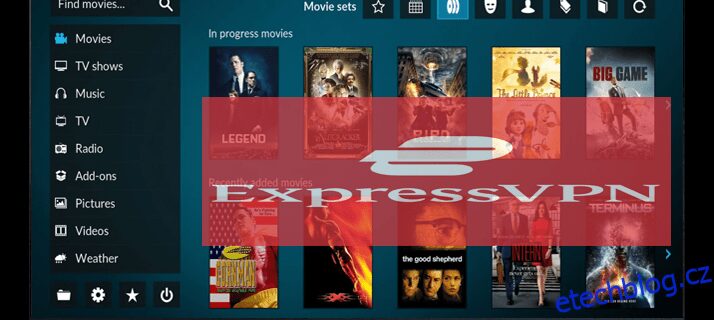Upozornění: Některé stránky na tomto webu mohou obsahovat přidružený odkaz. Náš úvodník to nijak neovlivňuje.
Pokud jde o shromáždění veškeré vaší oblíbené zábavy na jednom místě, není nic lepšího než Kodi. Ale jako nástroj s otevřeným zdrojovým kódem vás Kodi může vystavit malwaru, který může být skrytý v některých vašich doplňcích, zejména těch, které ještě nebyly schváleny týmem Kodi. Kromě toho možná nebudete moci streamovat veškerý svůj oblíbený obsah kvůli geografickým omezením.
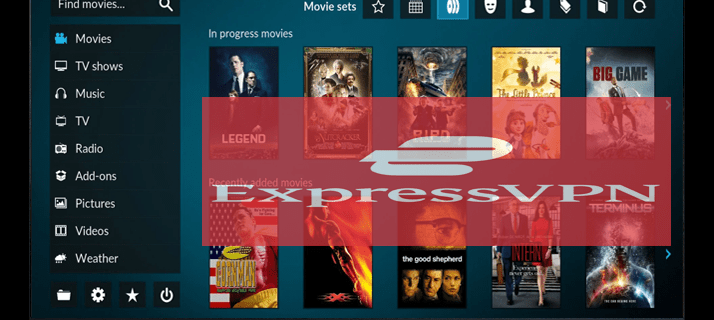
Naštěstí vám dobrá VPN může pomoci překonat tyto a další výzvy. Tento článek vám ukáže, jak používat VPN s Kodi, abyste mohli streamovat bezpečně a anonymně, bez ohledu na to, kde žijete.
Table of Contents
Jak používat VPN s Kodi
Kodi je open source zábavní softwarová sada přizpůsobená tak, aby shromáždila všechna vaše digitální média na jedno místo. Sdružuje všechny vaše zdroje zábavy do jediného nepřekonatelného balíčku, včetně místních úložných médií, online gigantů internetového streamování, jako jsou YouTube a Netflix, a živých televizních kanálů z celého světa.
Omezená nabídka: 3 měsíce ZDARMA!
Kromě toho všeho má Kodi jednoduché rozhraní, které vám pomůže okamžitě najít, co potřebujete. Ať už chcete přehrávat hudbu, sledovat film nebo poslouchat online rádio, všechny karty najdete na domovské stránce aplikace.
Přes všechny své výhody vám používání Kodi bez VPN neumožňuje obejít geografická omezení uložená streamovacími platformami, jako jsou Netflix a YouTube. To znamená, že možná nebudete mít přístup ke svým oblíbeným položkám v závislosti na tom, kde žijete.
A přestože je Kodi vysoce bezpečná aplikace, je stále zranitelná vůči malwaru, který může poškodit vaše zařízení nebo dokonce vystavit vaše osobní data hackerům a dalším třetím stranám. Zejména to, že jde o software s otevřeným zdrojovým kódem, znamená, že kdokoli může aplikaci vyladit a vytvořit nové doplňky, které mohou obsahovat škodlivý kód.
Omezená nabídka: 3 měsíce ZDARMA!
Ale s VPN jsou možnosti nekonečné.
Virtuální privátní síť (VPN) je služba, která směruje vaše data přes šifrovaný tunel. Tímto způsobem zůstává veškerý provoz zabezpečen před zvědavýma očima, i když se připojujete přes nezabezpečené sítě, jako je veřejná Wi-Fi.
Můžete také použít VPN k blafování své polohy a nechat to vypadat, jako byste přistupovali k internetu z jiné země, což vám umožní přístup k obsahu, který může být ve vaší oblasti blokován.
Omezená nabídka: 3 měsíce ZDARMA!
Dobrá VPN vás také ochrání před jakýmkoli škodlivým kódem, který může být skrytý v některém z doplňků, které se rozhodnete použít na Kodi.
Přestože na trhu existuje mnoho služeb VPN, ExpressVPN má mezi uživateli Kodi kultovní pokračování, protože je bezpečný, spolehlivý a cenově dostupný. Dodává se také s přehledným a snadno použitelným rozhraním, které vám pomůže nastavit vaši síť, i když nemáte zkušenosti se sítí.
Nejprve si projdeme, jak ExpressVPN funguje s Kodi na PC.
Jak používat VPN s Kodi na PC
Nastavení VPN na PC pomocí ExpressVPN je jednoduché:
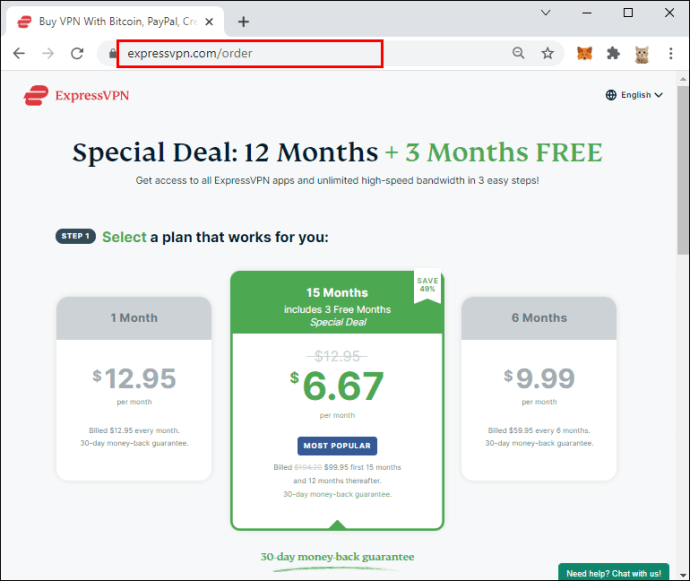
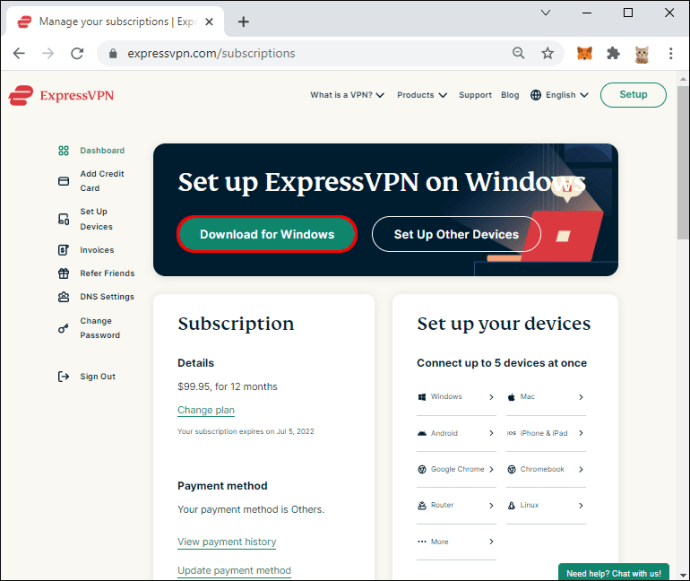
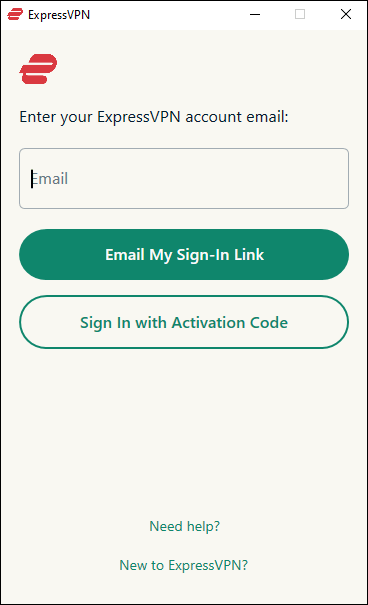
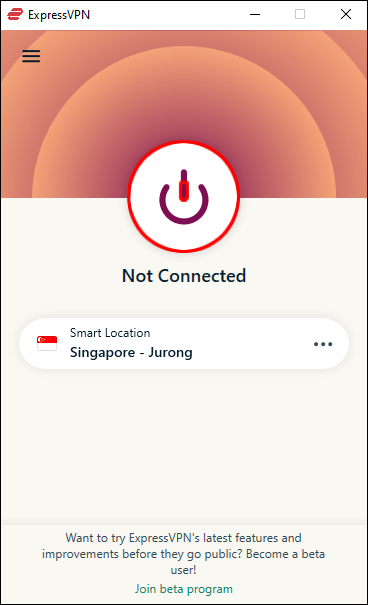
- Aplikace poté spustí algoritmus provozu a vybere umístění chytrého serveru; toto umístění vám pomůže maximálně využít službu optimalizací rychlosti, vzdálenosti a latence.
- Pokud vám vyhovuje jakékoli umístění serveru po celém světě, výběr aplikace by měl fungovat dobře. Pokud však chcete svůj webový provoz přesměrovat na server v určitém umístění, pokračujte krokem 6.
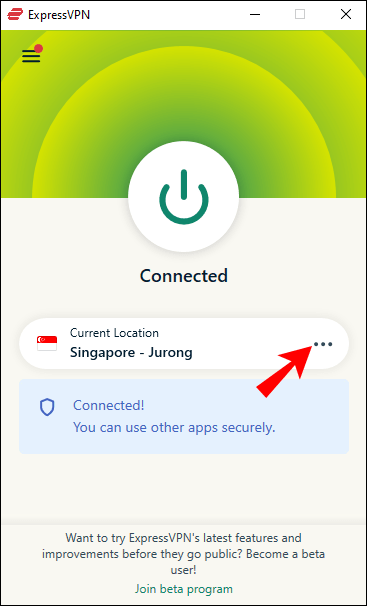
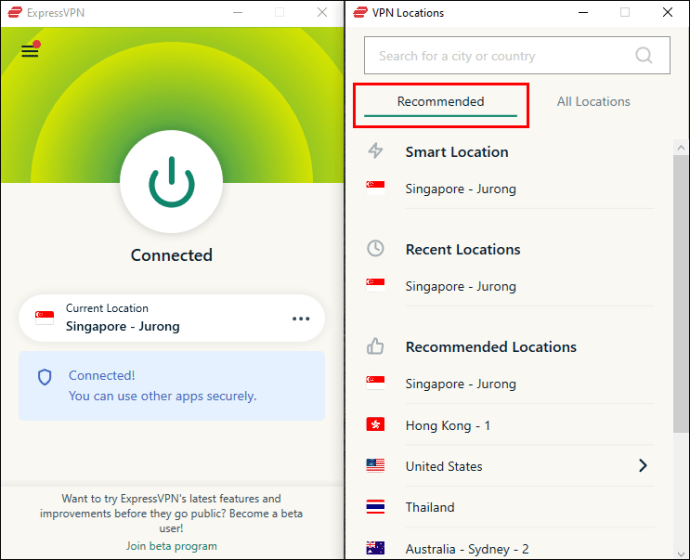
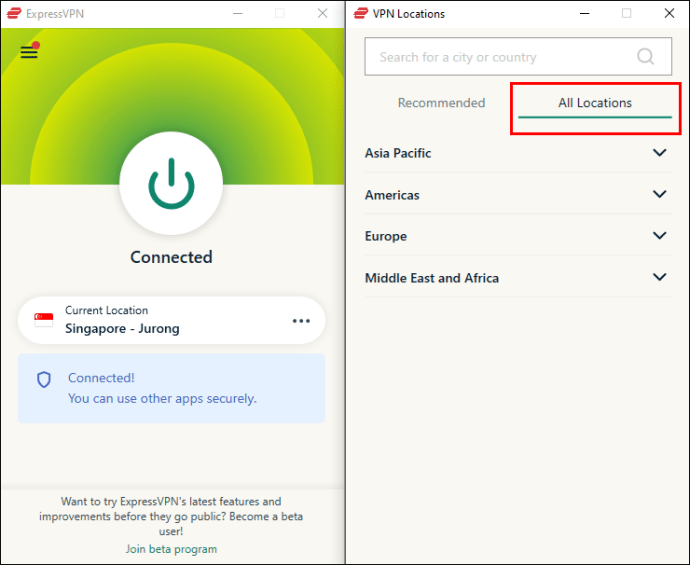
Jakmile vyberete umístění serveru, ExpressVPN automaticky převezme váš webový provoz a začne vše směrovat přes tento server. Nyní můžete otevřít Kodi a začít streamovat rádio, hudbu nebo filmy bez obav o bezpečnost a zabezpečení svých dat.
Jak používat VPN s Kodi na Macu
S Kodi si můžete vychutnat svou oblíbenou hudbu nebo filmy z pohodlí svého Macu.
Chcete-li však ze softwaru vytěžit maximum a přitom chránit své soukromí a osobní data, potřebujete VPN.
Zde je návod, jak používat ExpressVPN s Kodi na počítači Mac:
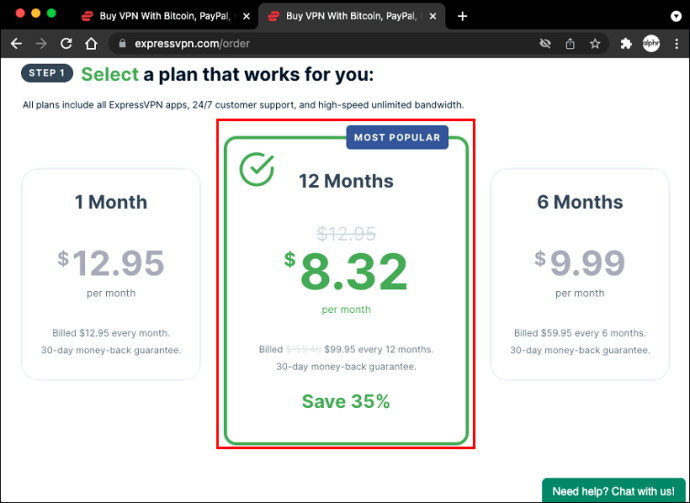
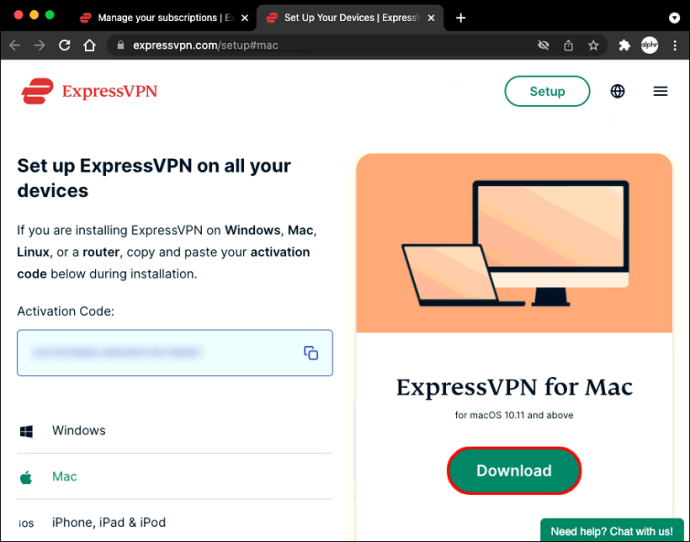
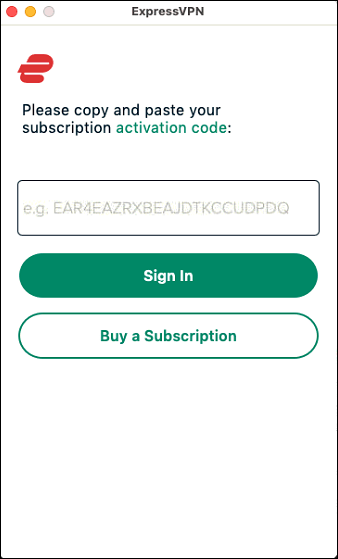
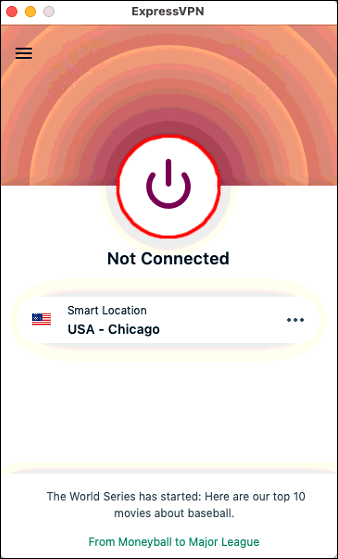
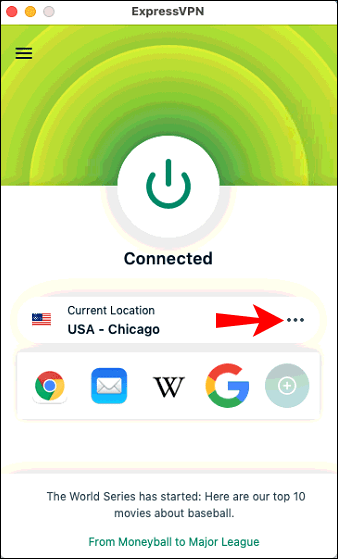
Jak používat VPN s Kodi na Roku
Bohužel Roku nepodporuje Kodi. Dobrou zprávou však je, že prostřednictvím zrcadlení obrazovky můžete do Roku přenášet zařízení podporovaná Kodi, jako je počítač nebo telefon Android.
Pojďme si projít, jak to udělat, za předpokladu, že odesíláte z PC:
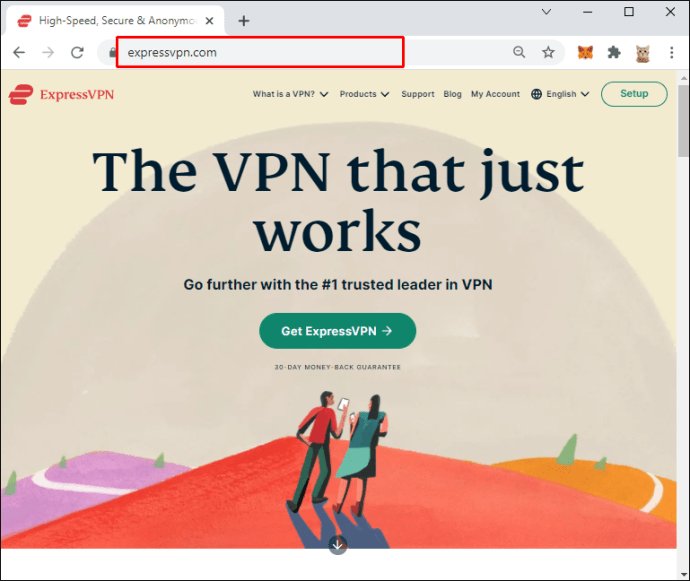
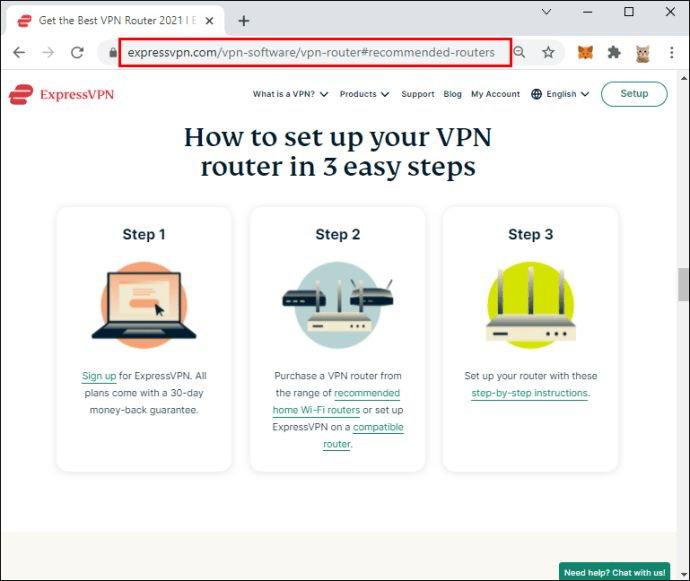
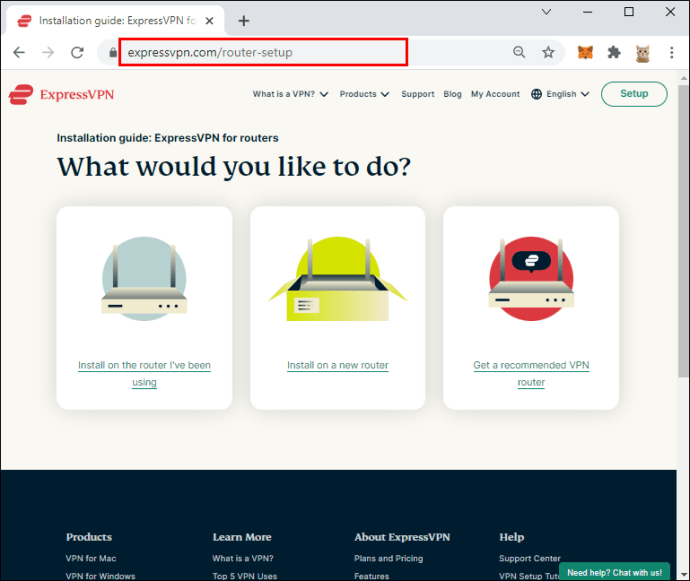
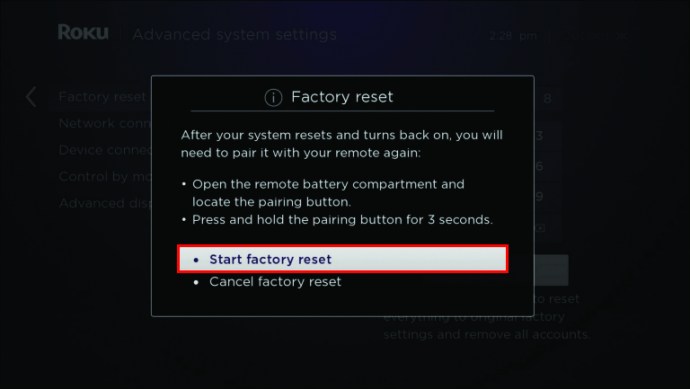
- Otevřete v počítači „Nastavení“ a vyberte „Zařízení“.
- Klikněte na „Přidat Bluetooth nebo jiná zařízení“ a poté vyberte „Bezdrátový displej“.
- Jakmile se vaše zařízení Roku objeví na obrazovce, klikněte na něj a začněte zrcadlit.
Streamujte bezpečně a bezpečně
Soukromí se v moderním světě stává stále významnějším problémem. S tolika aspekty našich životů, které se točí kolem internetu, existuje více příležitostí než kdy jindy, aby lidé ukradli vaše osobní údaje a použili je pro sobecké zisky.
To platí zejména, když používáte Kodi na zařízení, které má přístup ke všem druhům citlivých dat, včetně vašeho PC, Mac nebo multimediálního přehrávače Roku.
Pro dosažení nejlepších výsledků byste měli používat ExpressVPN s Kodi. Nejen, že udržuje vaše data v bezpečí, ale také vás chrání před krádeží identity a dalšími online podvody. Chrání vaše soukromí šifrováním veškerého vašeho provozu pomocí vojenských metod, takže nikdo nebude moci vidět, co děláte online.
Máte rádi streamování obsahu s Kodi? V jakých ohledech vám VPN pomohla?
Dejte nám vědět v sekci komentářů níže.